Решение ошибки «DirectX function GetDeviceRemovedReason failed»
При запуске разнообразных игр на Windows можно встретиться с ошибкой «DirectX function GetDeviceRemovedReason failed». Как правило, возникает в результате программных неполадок с графическим драйвером, однако существуют и другие причины.
Что вызывает ошибку DirectX?
Причин для появления конкретно ошибки довольно много:
- неисправные драйвера;
- в системе отсутствует ряд библиотек DirectX;
- конфликт процесса игры с фоновым ПО;
- неправильная «герцовка» монитора;
- рано срабатывающий TdrDelay;
- нестабильный/неправильный разгон ярда и видеопамяти ГПУ;
- высокие рабочие температуры;
- чип видеокарты вышел из строя (полная поломка).
Устранить ошибку не составит труда, но только если она не возникла по вине аппаратной поломки. В случае последней придется обращаться за помощью в надежный сервисный центр.
Как исправить «DirectX function GetDeviceRemovedReason failed»
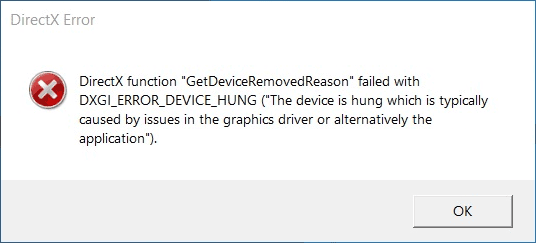
Рекомендуем выполнять решения в том порядке, в котором они предложены ниже.
Решение №1 Обновление/переустановка видеодрайверов
Ошибки DirectX часто возникают как следствие неправильной работы видеодрайверов. В таком случае эти драйвера либо обновляются, либо полностью переустанавливаются. Актуальные видеодрайвера можно скачать и установить через официальные сайты производителей ГПУ:
Если обновления оказалось недостаточно, требуется произвести полную переустановку видеодрайверов. Для этой цели лучше задействовать утилиту Display Driver Uninstaller (DDU).
- Скачайте DDU на свой компьютер.
- Перезагрузите ПК и войдите в ОС в безопасном режиме.
- Запустите исполняемый файл утилиты от имени администратора.
- В ниспадающем меню справа выберите производителя видеокарты, например AMD или INTEL.
- Кликните на кнопку «УДАЛИТЬ И ПЕРЕЗАГРУЗИТЬ (настоятельно рекомендуется)».
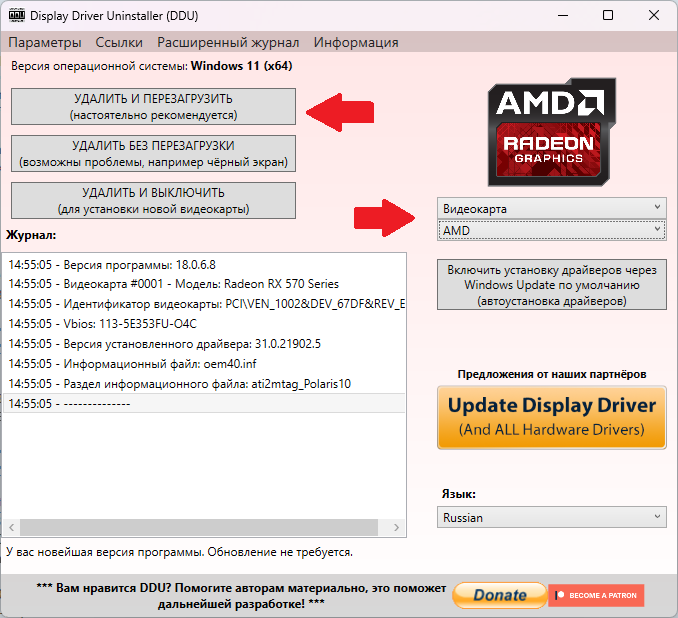
Далее вам остается лишь скачать и установить актуальные видеодрайвера с помощью ссылок выше.
Решение №2 Установка библиотек DirectX
Игра на DirectX не запустится без ошибок, если на ПК пользователя отсутствуют соответствующие библиотеки (DLL). Найти последние можно в папке установщика игры или в папке самой игры (в Redistributible, Redist и т.п.). Кроме того, обновить библиотеки DX можно с помощью веб-установщика.
Решение №3 Деактивация фоновых приложений
Некоторые приложения, которые работают на фоне ОС Windows, могут вызывать конфликт с запускаемой игрой или видеодрайверами, вследствие чего и возникает ошибка «DirectX function GetDeviceRemovedReason failed». Проверить наличие конфликта довольно просто с помощью чистой загрузки системы.

- Нажмите WIN+S и впишите запрос «Конфигурация системы».
- Перейдите во вкладку «Службы».
- Активируйте опцию «Не отображать службы Майкрософт».
- Кликните на кнопки «Отключить все» и «Применить».
- Перезагрузите ПК.
Чтобы включить все программы, достаточно отобразить системные службы и нажать «Включить все».
Решение №4 Настройка частоты обновления монитора
Некоторые игры могут вылетать с ошибками, если в параметрах системы задана частота обновления экрана, которая не поддерживается монитором. Убедитесь, что в расширенных настройках дисплея установлена подходящая частота обновления.
- Кликните ПКМ на Рабочий стол и выберите «Параметры экрана».
- Перейдите в раздел «Расширенные параметры дисплея».
- В ниспадающем меню выберите подходящую частоту обновления для своего монитора.
- Закройте системные параметры и запустите нужную игру.
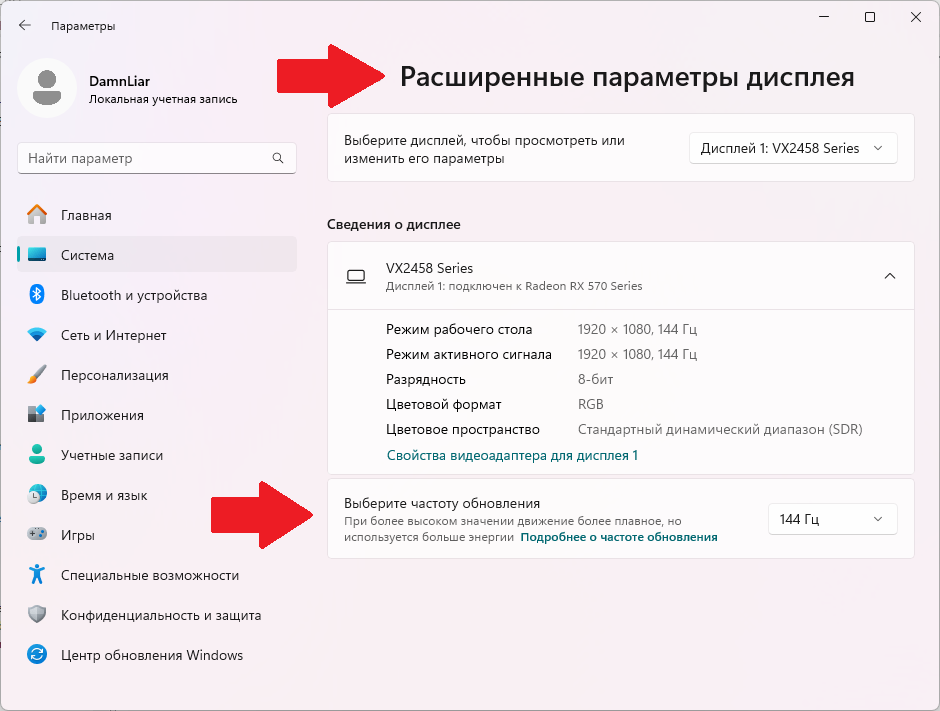
Если проблема заключалась в некорректной частоте обновления, ошибка «DirectX function GetDeviceRemovedReason failed» не появится.
Решение №5 Деактивация TdrLevel
Если при работе с графикой возникают какие-то серьезные зависания и ОС не получает отклик от видеокарты в течение заданного промежутка (по умолчанию 2-3 секунды), то вмешивается Timeout Detection & Recovery (TDR), который производит полный сброс видеодрайвера. TDR иногда может срабатывать по ошибке, не давая приложению нормальную запуститься. Данный механизм в редакторе реестра:
- Нажмите WIN+R и выполните «Regedit».
- Перейдите в ветку «HKEY_LOCAL_MACHINE\SYSTEM\CurrentControlSet\Control\GraphicsDrivers».
- Кликните ПКМ на пустое место справа и выберите «Создать» → «Параметр DWORD (32-бита)».
- Назовите новый параметр «TdrLevel».
- Дважды кликните на параметр и задайте ему значение «0» (ноль).
- Перезагрузите ПК.
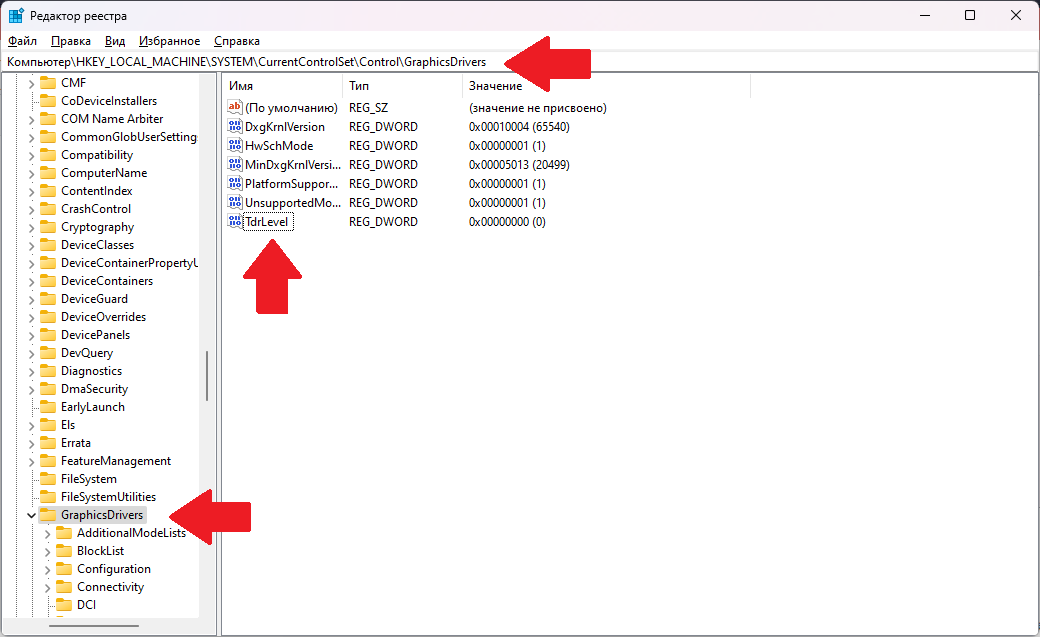
В некоторых случаях деактивация TDR может вызывать зависания системы. При зависаниях ПК нужно вернуться в редактор реестра и удалить параметр «TdrLevel».
Решение №6 Сброс разгона видеокарты и проверка рабочих температур
С помощью умелого разгона видеокарты можно добиться хоть ощутимого прироста к производительности. При «неумелом» разгоне пользователь рискует получить графические артефакты, повышенные температуры и различные ошибки, включая и «DirectX function GetDeviceRemovedReason failed». От разгона – особенно недавнего – нужно избавиться, после чего проследить рабочую температуру ГПУ, например утилитой GPU Temp.